Manuals:MBPlusFblV52:Receiver M/de: Difference between revisions
Shornstein (talk | contribs) No edit summary |
Shornstein (talk | contribs) No edit summary |
||
| (42 intermediate revisions by 2 users not shown) | |||
| Line 10: | Line 10: | ||
* Kontronik® JIVE/PowerJIVE/HeliJIVE | * Kontronik® JIVE/PowerJIVE/HeliJIVE | ||
* Kontronik® JIVE Pro/Kosmik | * Kontronik® JIVE Pro/Kosmik | ||
* Scorpion® Tribunus ("UnSc" Modus) | * YGE® Steller mit Texy Protokoll | ||
* OMP 65A ESC (bei OMP M4 Heli enthalten) | |||
* Scorpion® Tribunus II("UnSc" Modus) | |||
* Spektrum Avian (über [SYS] Anschluß) | |||
* Drehzahlsensor am RPM Anschluss<br /> | * Drehzahlsensor am RPM Anschluss<br /> | ||
<br /> | <br /> | ||
| Line 17: | Line 20: | ||
* Jeti® EXBUS | * Jeti® EXBUS | ||
* Spektrum® SRXL2 | * Spektrum® SRXL2 | ||
* Graupner HOTT (über [SYS] Anschluß) | |||
<br /> | <br /> | ||
| Line 23: | Line 27: | ||
=Einstellung am Gerät= | =Einstellung am Gerät= | ||
Nach der Empfängertyp Einstellung und der Zuweisung der Steuerfunktionen | Nach der Empfängertyp Einstellung und der Zuweisung der Steuerfunktionen folgen die Menüpunkte '''L''' und '''M'''. Bei Bedarf kann direkt zu Einstellpunkt '''L''' gewechselt werden, ohne die grundlegende Einstellung zu ändern, indem Du bei '''A''' oder '''B''' den Knopf für mindestens 2 Sekunden gedrückt hältst und dann loslässt.<br /> | ||
<br /> | <br /> | ||
'''Telemetriegerät am [SYS]-Anschluss''<br /> | |||
Unter dem Menüpunkt „L“ kann der Typ eines am [SYS]-Anschluss angeschlossenen Telemetriegeräts auswählen. Um das Gerät auszuwählen, bewege den Steuerknüppel wiederholt in eine Richtung, bis die Status-LED in der passenden Farbe leuchtet:<br /> | |||
<br /> | |||
{|- cellpadding="4" cellspacing="0" border="1" | |||
|- style="width:100px; text-align:left;" | |||
! Status-LED !! Telemetriegerät | |||
|- | |||
|style="color:white; background-color:#000000" | off | |||
| Kein Gerät am [SYS]-Port | |||
|- | |||
|style="color:white; background-color:#FF3300" | red | |||
| Spektrum® AVIAN Motorsteller | |||
|- | |||
|style="color:white; background-color:#0066FF" | blue | |||
| Graupner® HOTT Telemetrie | |||
|}<br /> | |||
<br /> | |||
'''Telemetrie-Eingang am Anschluss [CH5]'''<br /> | |||
Ändere hier durch wiederholtes Antippen des Hecksteuerknüppels die Farbe der Status LED, bis sie dem verwendeten Motorsteller wie in nachfolgender Tabelle aufgelistet entspricht:<br /> | Ändere hier durch wiederholtes Antippen des Hecksteuerknüppels die Farbe der Status LED, bis sie dem verwendeten Motorsteller wie in nachfolgender Tabelle aufgelistet entspricht:<br /> | ||
<br /> | <br /> | ||
| Line 34: | Line 58: | ||
| keine Telemetrie/nur Drehzahlsignal | | keine Telemetrie/nur Drehzahlsignal | ||
|- | |- | ||
|style="color:white; background: linear-gradient(to right, #CC66CC, black, #CC66CC) | blinkt violett| Hobbywing® Platinum V4 | |style="color:white; background: linear-gradient(to right, #CC66CC, black, #CC66CC) | blinkt violett | ||
| Hobbywing® Platinum V4 | |||
|- | |- | ||
|style="color:white; background-color:#CC66CC" | violett | |style="color:white; background-color:#CC66CC" | violett | ||
| Hobbywing® Platinum V5 | | Hobbywing® Platinum V5 / OMP 65A ESC | ||
|- | |- | ||
|style="color:white; background: linear-gradient(to right, #FF3300, black, #FF3300)" | blinkt rot | Kontronik® JIVE/PowerJIVE/HeliJIVE | |style="color:white; background: linear-gradient(to right, #FF3300, black, #FF3300)" | blinkt rot | ||
| Kontronik® JIVE/PowerJIVE/HeliJIVE | |||
|- | |- | ||
|style="color:white; background-color:#FF3300" | rot | |style="color:white; background-color:#FF3300" | rot | ||
| Kontronik® JIVE Pro/Kosmik | | Kontronik® JIVE Pro/Kosmik | ||
|- | |||
|style="color:white; background: linear-gradient(to right, #0066FF, black, #0066FF)" | blinkt blau | |||
| YGE® Texy | |||
|- | |- | ||
|style="color:white; background-color:#0066FF" | blau | |style="color:white; background-color:#0066FF" | blau | ||
| Line 49: | Line 78: | ||
<br /> | <br /> | ||
{{WARNING_QUOTE|Bei Verwendung eines Reglers mit Telemetrie-Ausgang am Anschluss [CH5] wird die Steuerleitung des Motorstellers bei [DI1] angeschlossen!'''}}<br /> | |||
<br /> | |||
Weitere Parameter für die Telemetrie-Verarbeitung:<br /> | |||
* Im DREHZAHLREGLERMENÜ lassen sich der '''Teilungsfaktor''' und die '''Getriebeübersetzung''' einstellen, so dass die Rotorkopfdrehzahl in der Telemetrieausgabe angezeigt wird anstatt der Motordrehzahl. Die meisten Motorsteller senden nur die elektrische Motordrehzahl. Diese muss durch die Anzahl der Motorpole und die Getriebeuntersetzung des Helis geteilt werden, um die Rotorkopfdrehzahl zu erhalten. Siehe [[Manuals:MBPlusFblV52:Governormenu_E/de|DREHZAHLREGLERMENÜ E]] und [[Manuals:MBPlusFblV52:Governormenu_E/de|DREHZAHLREGLERMENÜ F]] für weitere Details. | * Im DREHZAHLREGLERMENÜ lassen sich der '''Teilungsfaktor''' und die '''Getriebeübersetzung''' einstellen, so dass die Rotorkopfdrehzahl in der Telemetrieausgabe angezeigt wird anstatt der Motordrehzahl. Die meisten Motorsteller senden nur die elektrische Motordrehzahl. Diese muss durch die Anzahl der Motorpole und die Getriebeuntersetzung des Helis geteilt werden, um die Rotorkopfdrehzahl zu erhalten. Siehe [[Manuals:MBPlusFblV52:Governormenu_E/de|DREHZAHLREGLERMENÜ E]] und [[Manuals:MBPlusFblV52:Governormenu_E/de|DREHZAHLREGLERMENÜ F]] für weitere Details. | ||
* Einige Motorsteller geben nur den Motorstrom über die Telemetrie aus, nicht aber den Gesamtstromverbrauch (Hobbywing®, Kontronik® Jive). Hier kann das MICROBEAST PLUS helfen und den Stromverbrauch/die verbrauchte Akkukapazität durch Aufaddieren der Ströme berechnen. Diese Methode ist aber nicht zu 100% genau, da der Motorsteller üblicherweise den Motorstrom, aber nicht den Akkustrom ausgibt. Daher haben wir den Parameter '''Kapazitätsanpassung''' hinzugefügt, über den die Abweichung nachjustiert werden kann. Wenn nach dem Flug z.B. in der Telemetrieanzeige 3600mAh Verbrauch stehen, tatsächlich aber 4000mAh in den Akku geladen werden, dann muss die Kapazitätsanpassung um 10% (also auf 110) erhöht werden, damit beim nächsten Flug der korrekte Wert angezeigt wird. Bitte beachte, dass dieser spezielle Wert nur über die StudioX App eingestellt werden kann!<br /> | * Einige Motorsteller geben nur den Motorstrom über die Telemetrie aus, nicht aber den Gesamtstromverbrauch (Hobbywing®, Kontronik® Jive). Hier kann das MICROBEAST PLUS helfen und den Stromverbrauch/die verbrauchte Akkukapazität durch Aufaddieren der Ströme berechnen. Diese Methode ist aber nicht zu 100% genau, da der Motorsteller üblicherweise den Motorstrom, aber nicht den Akkustrom ausgibt. Daher haben wir den Parameter '''Kapazitätsanpassung''' hinzugefügt, über den die Abweichung nachjustiert werden kann. Wenn nach dem Flug z.B. in der Telemetrieanzeige 3600mAh Verbrauch stehen, tatsächlich aber 4000mAh in den Akku geladen werden, dann muss die Kapazitätsanpassung um 10% (also auf 110) erhöht werden, damit beim nächsten Flug der korrekte Wert angezeigt wird. Bitte beachte, dass dieser spezielle Wert nur über die StudioX App eingestellt werden kann!<br /> | ||
<br /> | <br /> | ||
= | =Einrichtung mit StudioX= | ||
Nach dem Empfängerscan und der Funktionszuweisung folgen in der StudioX App weitere Eingaben für die Telemetriedatenverarbeitung. Bei Bedarf können diese Bildschirme auch direkt aufgerufen werden, ohne die Empfängereinstellung zu ändern, indem auf dem Übersichtsbildschirm des EMPFÄNGERMENÜS auf die Schaltflächen unter „Telemetriegeräte“ geklickt wird.<br /> | |||
<br /> | <br /> | ||
* | * Wähle den angeschlossene Motorsteller/Telemetrie-Datenquelle über den entsprechenden Button.<br /> | ||
* | * Die Option '''Kapazitätskorrektur''' kann verwendet werden, um den angezeigten Stromverbrauch anzupassen, falls er nicht mit der tatsächlichen Kapazität übereinstimmt, z.B. die nach dem Flug tatsächlich in den Antriebsakku nachgeladen wird. Der Standardwert ist 100 %. Wenn die angezeigte Kapazität niedriger ist als der tatsächliche Stromverbrauch, erhöhe den Wert; falls die angezeigte Kapazität zu hoch ist, verringere diesen Wert. Bitte beachte, dass dieser Parameter nur für Hobbywing® und Kontronik® JIVE (nicht JIVE PRO/Kosmik) ESCs wirksam ist, da hier die Leistungsaufnahme von MICROBEAST PLUS anhand der angegebenen Stromaufnahme aus dem ESC berechnet wird. Die anderen ESC können hingegen direkt den Stromverbrauch selbst berechnen und stellen diesen per Datensignal bereit.<br /> | ||
* | * Beachte, dass in den übrigen Einstellmenüs weitere Einstellungen für die Telemetrie verfügbar sind. Im DREHZAHLREGLER MENÜ kann der '''Signalteiler''' und die '''Getriebeuntersetzung''' verwendet werden, um die Rotorkopf Drehzahl aus der eingehenden Motordrehzahl zu berechnen. Die meisten ESCs senden nur die elektrische Motordrehzahl über das Telemetriesignal. Daher muss Sie die Motordrehzahl durch die Anzahl der Magnetpolpaare und durch das Hauptübersetzungsverhältnis des Hubschraubers geteilt werden, um die korrekte Rotordrehzahl anzuzeigen. Siehe [[Manuals:MBPlusFblV52:Governormenu_E/de|GOVERNOR MENU E]] und [[Manuals:MBPlusFblV52:Governormenu_E/de|GOVERNOR MENU F]] für weitere Details.<br /> | ||
<br /> | <br /> | ||
= | =Motorsteller anschließen= | ||
<br /> | <br /> | ||
==Hobbywing® Platinum (V4/V5)== | ==Hobbywing® Platinum (V4/V5)== | ||
Schließe das Steuerkabel des Hobbywing® ESC an den Anschluss [DI1] an. Verbinde den Programmierport des Hobbywing® ESC mit Anschluss [CH5] mit einem Standard-Servokabel mit Servosteckern an jedem Ende.<br /> | |||
<br /> | <br /> | ||
Bei Bedarf kann das gelbe Kabel zur Messung der Motordrehzahl mit dem [RPM]-Eingang am MICROBEAST PLUS verbunden werden. Das Motordrehzahlsignal kann für die interne Reglerfunktion von MICROBEAST PLUS verwendet werden. Für die Telemetrieübertragung ist dies nicht erforderlich, da die Daten im Telemetriesignal enthalten sind!<br /> | |||
<br /> | <br /> | ||
[[File:Hobbywing.png|x300px|none]] | [[File:Hobbywing.png|x300px|none]] | ||
<br /> | <br /> | ||
{{QUOTE|* | {{QUOTE|* Einige Hobbywing® Platinum-Modelle (insbes. der "LV" Serie) messen keinen Strom. Hier bleiben Strom und verbrauchte Kapazität auf „0.00“ stehen. Anhand der angezeigten Akkuspannung kannst Du jedoch die maximale Flugzeit des Modells abschätzen und einer Tiefentladung des Akkus effektiv vorbeugen, z.B. indem Du in der Fernsteuerung einen Unterspannungsalarm einstellst. | ||
* '''Hobbywing® Platinum V3''' | * Außerdem messen manche Motorsteller keine Temperatur. Die angezeigte Temperatur bleibt dann bei 0 Grad stehen. Das ist keine Fehlfunktion, sondern der Motorsteller liefert diese Daten einfach nicht. | ||
* '''Hobbywing® Platinum V3''' Motorsteller haben gar keine Telemetrieausgabe. Du kannst aber das Kabel für die Motordrehzahl wie oben gezeigt am MICROBEAST ULTRA anschließen. Dann wird zumindest die Motordrehzahl/Kopfdrehzahl auf der Fernsteuerung angezeigt!}}<br /> | |||
<br /> | <br /> | ||
==Kontronik JIVE== | ==Kontronik JIVE== | ||
Ältere Kontronik® JIVE-Controller verfügen über einen 3-Pin-Debug-Anschluss, der normalerweise verwendet wird, um den Motorsteller mit einem Jumper zu programmieren. Diese Verbindung gibt jedoch auch einige grundlegende Informationen über die Motorsteuerung und den Akku aus, die für Zwecke der Telemetrie verwendet werden können.<br /> | |||
<br /> | <br /> | ||
{{QUOTE| | {{QUOTE|Bitte beachte, dass dies keine offizielle Telemetrieverbindung ist und die Daten möglicherweise ungenau oder gar nicht verfügbar sind. Dies hängt stark von der Firmware des ESC ab, auf die wir keinen Einfluss haben.}}<br /> | ||
<br /> | <br /> | ||
Um das MICROBEAST PLUS mit dem JIVE ESC zu verbinden, wird ein spezielles Kabel benötigt. Wie unten gezeigt, ist der Pin für das Telemetriesignal der mittlere Pin des Debug-Anschlusses. Der äußere Stift ist der Masseanschluss. Auf der MICROBEAST PLUS-Seite muss die Signalleitung mit dem oberen Pin von Port [CH5] und die Masse mit dem untersten Pin (=Minus) verbunden werden. '''An den mittleren Pin (=Spannung) von Port [CH5] darf nichts angeschlossen werden!'''<br /> | |||
<br /> | <br /> | ||
Verbinde das Steuerkabel (MASTER-Port) des KONTRONIK® ESC mit Port [DI1]. Bei Bedarf kann die zusätzliche Stromausgang (SLAVE-Port) mit dem [SYS]-Anschluss des MICROBEAST PLUS verbunden werden.<br /> | |||
<br /> | <br /> | ||
{|style="text-align:center;" | {|style="text-align:center;" | ||
|[[File:Jive.png|x250px| | |[[File:Jive.png|x250px|keine]] | ||
|- | |- | ||
|[[File:Jive_Kabel.png|x80px| | |[[File:Jive_Kabel.png|x80px|keine]] | ||
|}<br /> | |}<br /> | ||
<br /> | <br /> | ||
{{WARNING_QUOTE| | {{WARNING_QUOTE|Sei bitte sehr vorsichtig, wenn Du den Motorsteller mit MICROBEAST PLUS verbindest. Die Spannungspins von [CH5] dürfen nicht mit dem Debug-Port des JIVE ESC verbunden werden. Stelle unbedingt sicher, dass die Verkabelung wie oben gezeigt aussieht und achte sehr sorgfältig darauf, dass die Stecker auf jeder Seite richtig angeschlossen sind. Vertausche nicht die Seiten des Steckers. Bei Nichtbeachtung kann das MICROBEAST PLUS oder Dein Motorsteller schwer beschädigt werden!}}<br /> | ||
<br /> | <br /> | ||
<br /> | <br /> | ||
==Kontronik JIVE PRO/KOSMIK== | ==Kontronik JIVE PRO/KOSMIK== | ||
Die Kontronik® JIVE PRO/Kosmik-Controller werden mit einem 5-Pin-Anschluss geliefert, der normalerweise verwendet wird, um den Motorcontroller mit einem Jumper zu programmieren. Seit der Firmware-Version 1.10 (JIVE Pro)/4.12 (KOSMIK) hat Kontronik® diesen Anschluss um einen generischen Telemetriedatenausgang erweitert. Bitte stelle Sie sicher, dass der JIVE PRO/Kosmik auf die neueste Version aktualisiert ist. Bei KOSMIK Motorstellern der ersten Generation liegt der Telemetrieanschluss auf der mittleren weißen Stiftleiste. Bei neueren KOSMIK (Cool) Stellern, kann der Anschluss per Software ausgewählt werden. Stelle hier das Kontronik® Datenprotokoll ein.<br /> | |||
<br /> | |||
Um MICROBEAST PLUS mit dem JIVE PRO/Kosmik ESC zu verbinden, benötigst Du ein spezielles Kabel. Diese kabel kannst Du fertig konfektioniert bei Kontronik® unter der Bestellnr. 9703 (TELEMETRIEKABEL JR) erwerben. Wie unten gezeigt, ist der Telemetriesignalstift der mittlere Stift des 5-poligen Steckers. Beim JIVE Pro ist der innerste Pin der Masseanschluss. Beim KOSMIK liegt der Masseanschluss auf der Seite in Richtung der LEDs und des Programmierknopfs. Achtung: Am äußeren Pin auf der gegenüberliegenden liegen +5 Volt an. Stecke hier nichts an! Verwende am besten ein Multimeter und vergewissere Dich, dass das Kabel korrekt gepolt ist, bevor Du es am MICROBEAST PLUS ansteckst.<br /> | |||
<br /> | <br /> | ||
Auf der MICROBEAST PLUS-Seite muss die Signalleitung mit dem oberen Pin von Port [CH5] und die Masse mit dem untersten Pin (=Minus) verbunden werden. '''An den mittleren Pin (=Spannung) von Port [CH5] darf nichts angeschlossen werden!'''<br /> | |||
<br /> | <br /> | ||
Verbinde das Steuerkabel (MASTER-Port) Deines KONTRONIK® ESC mit Anschluss [DI1]. Bei Bedarf kann der zusätzliche Stromausgang (SLAVE-Port) mit dem [SYS]-Anschluss des MICROBEAST PLUS verbunden werden.<br /> | |||
<br /> | <br /> | ||
{|style="text-align:center;" | {|style="text-align:center;" | ||
|[[File:Jive_PRO.png|x250px| | |[[File:Jive_PRO.png|x250px|keine]] | ||
|- | |- | ||
|[[File:Jive_PRO_Kabel.png|x80px| | |[[File:Jive_PRO_Kabel.png|x80px|keine]] | ||
|}<br /> | |}<br /> | ||
<br /> | <br /> | ||
{{WARNING_QUOTE| | {{WARNING_QUOTE|Sei bitte sehr vorsichtig, wenn Du den Motorsteller mit MICROBEAST PLUS verbindest. Die Spannungspins von [CH5] dürfen nicht mit dem Telemetrie-Anschluss des JIVE Pro/KOSMIK ESC verbunden werden. Stelle unbedingt sicher, dass die Verkabelung wie oben gezeigt aussieht und achte sehr sorgfältig darauf, dass die Stecker auf jeder Seite richtig angeschlossen sind. Achtung: Der Pin auf der rechten Seite des KOSMIK Telemtrieanschluss gibt 5V Spannung aus, stecke dort nichts an! Vertausche nicht die Seiten des Steckers. Bei Nichtbeachtung kann das MICROBEAST PLUS oder Dein Motorsteller schwer beschädigt werden!}}<br /> | ||
<br /> | |||
<br /> | |||
==OMP 65A ESC== | |||
Verbinde das Steuerkabel des OMP-Reglers mit Abschluss [DI1]. Verbinde den mit „TX“ gekennzeichneten Pin vom Regler mit dem Anschluss [CH5] über ein einzelnes Servokabel mit Steckern auf beiden Seiten. Optional kann das gelbe Kabel zur Messung der Motordrehzahl an den [RPM]-Eingang des MICROBEAST PLUS angeschlossen werden, sodass es nicht im Weg umgeht. Für die Telemetrieübertragung ist dies nicht erforderlich, da die Daten im Telemetriesignal enthalten sind!<br /> | |||
<br /> | |||
Stelle sicher, dass der Regler Daten mit dem OMP Telemetrieprotokoll sendet. Das ist die Werkseinstellung des ESC. Ändere das Protokoll nicht auf „SBUS2“ oder ein anderes! MICROBEAST PLUS konvertiert die Daten nach Bedarf in das Protokoll Deiner Fernsteuerung.<br /> | |||
<br /> | <br /> | ||
<br /> | <br /> | ||
==Scorpion® Tribunus== | ==Scorpion® Tribunus II== | ||
Schließe das Steuerkabel (MASTER) des Scorpion® ESC an Anschluss [DI1] an. Verbinde den Programmieranschluss (PC) des Scorpion® ESC mit Anschluss [CH5] mit einem Standard-Servokabel mit Servosteckern an jedem Ende.<br /> | |||
<br /> | <br /> | ||
{|style="text-align:center;" | {|style="text-align:center;" | ||
|[[File:Scorpion.png|x250px| | |[[File:Scorpion.png|x250px|keine]] | ||
|}<br /> | |}<br /> | ||
<br /> | <br /> | ||
Um die Telemetrie zu aktivieren, muss der Scorpion® ESC mit der mitgelieferten '''Sproto-Plattform''' programmiert werden. Bitte stelle den Parameter '''1E - Kommunikationsprotokoll''' auf "UnSc". Für weitere Hilfe lies bitte das Handbuch Deines ESC oder wende Dich an den Hersteller des ESC.<br /> | |||
<br /> | <br /> | ||
{|cellpadding="10" cellspacing="0" border="0" style="text-align:center;" | {|cellpadding="10" cellspacing="0" border="0" style="text-align:center;" | ||
|[[File:sproto_1_.png|x250px| | |[[File:sproto_1_.png|x250px|keine]] | ||
|- | |- | ||
|[[File:sproto_2_.png|x250px| | |[[File:sproto_2_.png|x250px|keine]] | ||
|- | |- | ||
|[[File:sproto_3_.png|x250px| | |[[File:sproto_3_.png|x250px|keine]] | ||
|}<br /> | |}<br /> | ||
<br /> | |||
<br /> | |||
==Spektrum® AVIAN Smart ESC== | |||
MICROBEAST PLUS allows to use telemetry from a Spektrum® AVIAN ESC with SMART battery feature in combination with any receiver type. Anyhow, when using a Spektrum® transmitter you can get full advantage of the Spektrum® SMART programming feature. Using with another type of radio system, you will only get basic telemetry functions (current, voltage, temperature, consumption, pwm).<br /> | |||
<br /> | |||
Spektrum® AVIAN ESC do not have a separate line for telemetry data. Here motor control and telemetry data is sent bidirectional on the main connection wire. For this we must connect the AVIAN ESC to the [SYS] port of MICROBEAST PLUS, as the other connectors [DI1] and [CH5] can only work in one direction.<br /> | |||
<br /> | |||
Please note that you must activate the [SYS] port connection at menu point '''L''', not at menu point '''M'''.<br /> | |||
<br /> | <br /> | ||
<br /> | <br /> | ||
Latest revision as of 08:24, 19 September 2023
Das MICROBEAST PLUS bietet ab Firmware-Version 5.4.x die Möglichkeit, Telemetriedaten von telemetriefähigen Endgeräten an den Empfänger weiterzuleiten, damit die Daten im Fernsteuersender angezeigt werden. Da es keine einheitlichen Spezifikationen für Telemetrieprotokolle gibt, fungiert das MICROBEAST PLUS als Middleware zwischen den Systemen. Es werden eine Vielzahl unterschiedlicher Datenprotokolle unterstützt, die intern in ein einheitliches Format umgewandelt und dann für das empfangende Fernsteuersystem übersetzt und aufbereitet werden. Die typische Anwendung ist die Übertragung von Akku- und Motordaten vom Motorsteller (Batteriespannung, Stromaufnahme, Stromverbrauch,FET-Temperatur, ...). So erhält der Pilot detaillierte Einblicke und weiß, wann es Zeit ist, zu landen.
Folgende Motorsteller/Sensoren werden derzeit unterstützt:
- Hobbywing® Platinum (V4/V5)
- Kontronik® JIVE/PowerJIVE/HeliJIVE
- Kontronik® JIVE Pro/Kosmik
- YGE® Steller mit Texy Protokoll
- OMP 65A ESC (bei OMP M4 Heli enthalten)
- Scorpion® Tribunus II("UnSc" Modus)
- Spektrum Avian (über [SYS] Anschluß)
- Drehzahlsensor am RPM Anschluss
Folgende Fernsteuersysteme können für die Telemetrieübertragung verwendet werden:
- Jeti® EXBUS
- Spektrum® SRXL2
- Graupner HOTT (über [SYS] Anschluß)
Die Telemetriefunktion muss separat als zusätzliches Feature für Dein MICROBEAST PLUS erworben werden. Nach dem Upgrade kann die Firmware mit dem Feature "Telemetrie" über die Updatefunktion von StudioX auf Dein Gerät geladen werden. Bei Geräten der PROEDITION ist das Feature "Telemetrie" bereits enthalten.
Einstellung am Gerät
Nach der Empfängertyp Einstellung und der Zuweisung der Steuerfunktionen folgen die Menüpunkte L und M. Bei Bedarf kann direkt zu Einstellpunkt L gewechselt werden, ohne die grundlegende Einstellung zu ändern, indem Du bei A oder B den Knopf für mindestens 2 Sekunden gedrückt hältst und dann loslässt.
'Telemetriegerät am [SYS]-Anschluss
Unter dem Menüpunkt „L“ kann der Typ eines am [SYS]-Anschluss angeschlossenen Telemetriegeräts auswählen. Um das Gerät auszuwählen, bewege den Steuerknüppel wiederholt in eine Richtung, bis die Status-LED in der passenden Farbe leuchtet:
| Status-LED | Telemetriegerät |
|---|---|
| off | Kein Gerät am [SYS]-Port |
| red | Spektrum® AVIAN Motorsteller |
| blue | Graupner® HOTT Telemetrie |
Telemetrie-Eingang am Anschluss [CH5]
Ändere hier durch wiederholtes Antippen des Hecksteuerknüppels die Farbe der Status LED, bis sie dem verwendeten Motorsteller wie in nachfolgender Tabelle aufgelistet entspricht:
| Status-LED | Telemetriefähiger Motorsteller |
|---|---|
| aus | keine Telemetrie/nur Drehzahlsignal |
| blinkt violett | Hobbywing® Platinum V4 |
| violett | Hobbywing® Platinum V5 / OMP 65A ESC |
| blinkt rot | Kontronik® JIVE/PowerJIVE/HeliJIVE |
| rot | Kontronik® JIVE Pro/Kosmik |
| blinkt blau | YGE® Texy |
| blau | Scorpion® Tribunus ("UnSc" mode) |
Bei Verwendung eines Reglers mit Telemetrie-Ausgang am Anschluss [CH5] wird die Steuerleitung des Motorstellers bei [DI1] angeschlossen!
Weitere Parameter für die Telemetrie-Verarbeitung:
- Im DREHZAHLREGLERMENÜ lassen sich der Teilungsfaktor und die Getriebeübersetzung einstellen, so dass die Rotorkopfdrehzahl in der Telemetrieausgabe angezeigt wird anstatt der Motordrehzahl. Die meisten Motorsteller senden nur die elektrische Motordrehzahl. Diese muss durch die Anzahl der Motorpole und die Getriebeuntersetzung des Helis geteilt werden, um die Rotorkopfdrehzahl zu erhalten. Siehe DREHZAHLREGLERMENÜ E und DREHZAHLREGLERMENÜ F für weitere Details.
- Einige Motorsteller geben nur den Motorstrom über die Telemetrie aus, nicht aber den Gesamtstromverbrauch (Hobbywing®, Kontronik® Jive). Hier kann das MICROBEAST PLUS helfen und den Stromverbrauch/die verbrauchte Akkukapazität durch Aufaddieren der Ströme berechnen. Diese Methode ist aber nicht zu 100% genau, da der Motorsteller üblicherweise den Motorstrom, aber nicht den Akkustrom ausgibt. Daher haben wir den Parameter Kapazitätsanpassung hinzugefügt, über den die Abweichung nachjustiert werden kann. Wenn nach dem Flug z.B. in der Telemetrieanzeige 3600mAh Verbrauch stehen, tatsächlich aber 4000mAh in den Akku geladen werden, dann muss die Kapazitätsanpassung um 10% (also auf 110) erhöht werden, damit beim nächsten Flug der korrekte Wert angezeigt wird. Bitte beachte, dass dieser spezielle Wert nur über die StudioX App eingestellt werden kann!
Einrichtung mit StudioX
Nach dem Empfängerscan und der Funktionszuweisung folgen in der StudioX App weitere Eingaben für die Telemetriedatenverarbeitung. Bei Bedarf können diese Bildschirme auch direkt aufgerufen werden, ohne die Empfängereinstellung zu ändern, indem auf dem Übersichtsbildschirm des EMPFÄNGERMENÜS auf die Schaltflächen unter „Telemetriegeräte“ geklickt wird.
- Wähle den angeschlossene Motorsteller/Telemetrie-Datenquelle über den entsprechenden Button.
- Die Option Kapazitätskorrektur kann verwendet werden, um den angezeigten Stromverbrauch anzupassen, falls er nicht mit der tatsächlichen Kapazität übereinstimmt, z.B. die nach dem Flug tatsächlich in den Antriebsakku nachgeladen wird. Der Standardwert ist 100 %. Wenn die angezeigte Kapazität niedriger ist als der tatsächliche Stromverbrauch, erhöhe den Wert; falls die angezeigte Kapazität zu hoch ist, verringere diesen Wert. Bitte beachte, dass dieser Parameter nur für Hobbywing® und Kontronik® JIVE (nicht JIVE PRO/Kosmik) ESCs wirksam ist, da hier die Leistungsaufnahme von MICROBEAST PLUS anhand der angegebenen Stromaufnahme aus dem ESC berechnet wird. Die anderen ESC können hingegen direkt den Stromverbrauch selbst berechnen und stellen diesen per Datensignal bereit.
- Beachte, dass in den übrigen Einstellmenüs weitere Einstellungen für die Telemetrie verfügbar sind. Im DREHZAHLREGLER MENÜ kann der Signalteiler und die Getriebeuntersetzung verwendet werden, um die Rotorkopf Drehzahl aus der eingehenden Motordrehzahl zu berechnen. Die meisten ESCs senden nur die elektrische Motordrehzahl über das Telemetriesignal. Daher muss Sie die Motordrehzahl durch die Anzahl der Magnetpolpaare und durch das Hauptübersetzungsverhältnis des Hubschraubers geteilt werden, um die korrekte Rotordrehzahl anzuzeigen. Siehe GOVERNOR MENU E und GOVERNOR MENU F für weitere Details.
Motorsteller anschließen
Hobbywing® Platinum (V4/V5)
Schließe das Steuerkabel des Hobbywing® ESC an den Anschluss [DI1] an. Verbinde den Programmierport des Hobbywing® ESC mit Anschluss [CH5] mit einem Standard-Servokabel mit Servosteckern an jedem Ende.
Bei Bedarf kann das gelbe Kabel zur Messung der Motordrehzahl mit dem [RPM]-Eingang am MICROBEAST PLUS verbunden werden. Das Motordrehzahlsignal kann für die interne Reglerfunktion von MICROBEAST PLUS verwendet werden. Für die Telemetrieübertragung ist dies nicht erforderlich, da die Daten im Telemetriesignal enthalten sind!

- Einige Hobbywing® Platinum-Modelle (insbes. der "LV" Serie) messen keinen Strom. Hier bleiben Strom und verbrauchte Kapazität auf „0.00“ stehen. Anhand der angezeigten Akkuspannung kannst Du jedoch die maximale Flugzeit des Modells abschätzen und einer Tiefentladung des Akkus effektiv vorbeugen, z.B. indem Du in der Fernsteuerung einen Unterspannungsalarm einstellst.
- Außerdem messen manche Motorsteller keine Temperatur. Die angezeigte Temperatur bleibt dann bei 0 Grad stehen. Das ist keine Fehlfunktion, sondern der Motorsteller liefert diese Daten einfach nicht.
- Hobbywing® Platinum V3 Motorsteller haben gar keine Telemetrieausgabe. Du kannst aber das Kabel für die Motordrehzahl wie oben gezeigt am MICROBEAST ULTRA anschließen. Dann wird zumindest die Motordrehzahl/Kopfdrehzahl auf der Fernsteuerung angezeigt!
Kontronik JIVE
Ältere Kontronik® JIVE-Controller verfügen über einen 3-Pin-Debug-Anschluss, der normalerweise verwendet wird, um den Motorsteller mit einem Jumper zu programmieren. Diese Verbindung gibt jedoch auch einige grundlegende Informationen über die Motorsteuerung und den Akku aus, die für Zwecke der Telemetrie verwendet werden können.
Bitte beachte, dass dies keine offizielle Telemetrieverbindung ist und die Daten möglicherweise ungenau oder gar nicht verfügbar sind. Dies hängt stark von der Firmware des ESC ab, auf die wir keinen Einfluss haben.
Um das MICROBEAST PLUS mit dem JIVE ESC zu verbinden, wird ein spezielles Kabel benötigt. Wie unten gezeigt, ist der Pin für das Telemetriesignal der mittlere Pin des Debug-Anschlusses. Der äußere Stift ist der Masseanschluss. Auf der MICROBEAST PLUS-Seite muss die Signalleitung mit dem oberen Pin von Port [CH5] und die Masse mit dem untersten Pin (=Minus) verbunden werden. An den mittleren Pin (=Spannung) von Port [CH5] darf nichts angeschlossen werden!
Verbinde das Steuerkabel (MASTER-Port) des KONTRONIK® ESC mit Port [DI1]. Bei Bedarf kann die zusätzliche Stromausgang (SLAVE-Port) mit dem [SYS]-Anschluss des MICROBEAST PLUS verbunden werden.
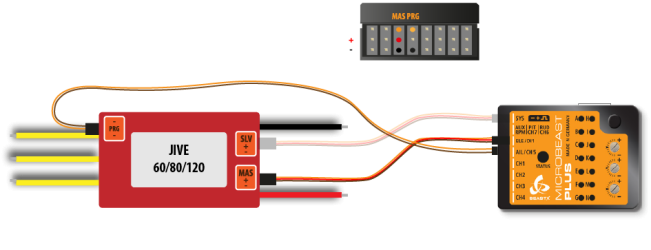
|

|
Sei bitte sehr vorsichtig, wenn Du den Motorsteller mit MICROBEAST PLUS verbindest. Die Spannungspins von [CH5] dürfen nicht mit dem Debug-Port des JIVE ESC verbunden werden. Stelle unbedingt sicher, dass die Verkabelung wie oben gezeigt aussieht und achte sehr sorgfältig darauf, dass die Stecker auf jeder Seite richtig angeschlossen sind. Vertausche nicht die Seiten des Steckers. Bei Nichtbeachtung kann das MICROBEAST PLUS oder Dein Motorsteller schwer beschädigt werden!
Kontronik JIVE PRO/KOSMIK
Die Kontronik® JIVE PRO/Kosmik-Controller werden mit einem 5-Pin-Anschluss geliefert, der normalerweise verwendet wird, um den Motorcontroller mit einem Jumper zu programmieren. Seit der Firmware-Version 1.10 (JIVE Pro)/4.12 (KOSMIK) hat Kontronik® diesen Anschluss um einen generischen Telemetriedatenausgang erweitert. Bitte stelle Sie sicher, dass der JIVE PRO/Kosmik auf die neueste Version aktualisiert ist. Bei KOSMIK Motorstellern der ersten Generation liegt der Telemetrieanschluss auf der mittleren weißen Stiftleiste. Bei neueren KOSMIK (Cool) Stellern, kann der Anschluss per Software ausgewählt werden. Stelle hier das Kontronik® Datenprotokoll ein.
Um MICROBEAST PLUS mit dem JIVE PRO/Kosmik ESC zu verbinden, benötigst Du ein spezielles Kabel. Diese kabel kannst Du fertig konfektioniert bei Kontronik® unter der Bestellnr. 9703 (TELEMETRIEKABEL JR) erwerben. Wie unten gezeigt, ist der Telemetriesignalstift der mittlere Stift des 5-poligen Steckers. Beim JIVE Pro ist der innerste Pin der Masseanschluss. Beim KOSMIK liegt der Masseanschluss auf der Seite in Richtung der LEDs und des Programmierknopfs. Achtung: Am äußeren Pin auf der gegenüberliegenden liegen +5 Volt an. Stecke hier nichts an! Verwende am besten ein Multimeter und vergewissere Dich, dass das Kabel korrekt gepolt ist, bevor Du es am MICROBEAST PLUS ansteckst.
Auf der MICROBEAST PLUS-Seite muss die Signalleitung mit dem oberen Pin von Port [CH5] und die Masse mit dem untersten Pin (=Minus) verbunden werden. An den mittleren Pin (=Spannung) von Port [CH5] darf nichts angeschlossen werden!
Verbinde das Steuerkabel (MASTER-Port) Deines KONTRONIK® ESC mit Anschluss [DI1]. Bei Bedarf kann der zusätzliche Stromausgang (SLAVE-Port) mit dem [SYS]-Anschluss des MICROBEAST PLUS verbunden werden.
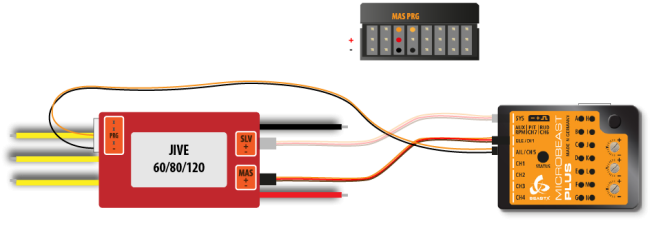
|

|
Sei bitte sehr vorsichtig, wenn Du den Motorsteller mit MICROBEAST PLUS verbindest. Die Spannungspins von [CH5] dürfen nicht mit dem Telemetrie-Anschluss des JIVE Pro/KOSMIK ESC verbunden werden. Stelle unbedingt sicher, dass die Verkabelung wie oben gezeigt aussieht und achte sehr sorgfältig darauf, dass die Stecker auf jeder Seite richtig angeschlossen sind. Achtung: Der Pin auf der rechten Seite des KOSMIK Telemtrieanschluss gibt 5V Spannung aus, stecke dort nichts an! Vertausche nicht die Seiten des Steckers. Bei Nichtbeachtung kann das MICROBEAST PLUS oder Dein Motorsteller schwer beschädigt werden!
OMP 65A ESC
Verbinde das Steuerkabel des OMP-Reglers mit Abschluss [DI1]. Verbinde den mit „TX“ gekennzeichneten Pin vom Regler mit dem Anschluss [CH5] über ein einzelnes Servokabel mit Steckern auf beiden Seiten. Optional kann das gelbe Kabel zur Messung der Motordrehzahl an den [RPM]-Eingang des MICROBEAST PLUS angeschlossen werden, sodass es nicht im Weg umgeht. Für die Telemetrieübertragung ist dies nicht erforderlich, da die Daten im Telemetriesignal enthalten sind!
Stelle sicher, dass der Regler Daten mit dem OMP Telemetrieprotokoll sendet. Das ist die Werkseinstellung des ESC. Ändere das Protokoll nicht auf „SBUS2“ oder ein anderes! MICROBEAST PLUS konvertiert die Daten nach Bedarf in das Protokoll Deiner Fernsteuerung.
Scorpion® Tribunus II
Schließe das Steuerkabel (MASTER) des Scorpion® ESC an Anschluss [DI1] an. Verbinde den Programmieranschluss (PC) des Scorpion® ESC mit Anschluss [CH5] mit einem Standard-Servokabel mit Servosteckern an jedem Ende.
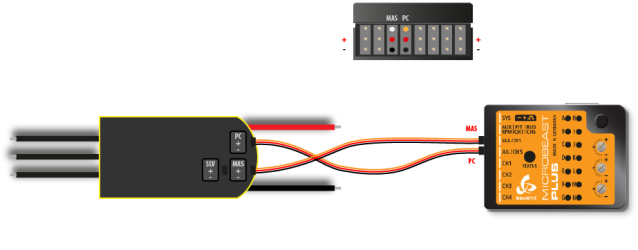
|
Um die Telemetrie zu aktivieren, muss der Scorpion® ESC mit der mitgelieferten Sproto-Plattform programmiert werden. Bitte stelle den Parameter 1E - Kommunikationsprotokoll auf "UnSc". Für weitere Hilfe lies bitte das Handbuch Deines ESC oder wende Dich an den Hersteller des ESC.
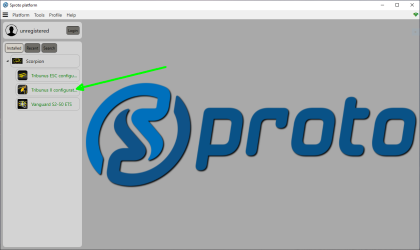
|
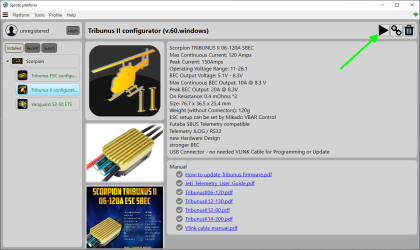
|
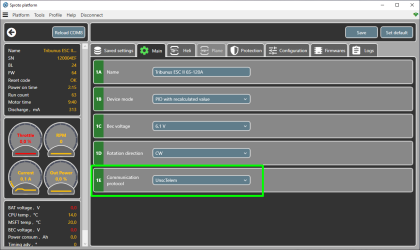
|
Spektrum® AVIAN Smart ESC
MICROBEAST PLUS allows to use telemetry from a Spektrum® AVIAN ESC with SMART battery feature in combination with any receiver type. Anyhow, when using a Spektrum® transmitter you can get full advantage of the Spektrum® SMART programming feature. Using with another type of radio system, you will only get basic telemetry functions (current, voltage, temperature, consumption, pwm).
Spektrum® AVIAN ESC do not have a separate line for telemetry data. Here motor control and telemetry data is sent bidirectional on the main connection wire. For this we must connect the AVIAN ESC to the [SYS] port of MICROBEAST PLUS, as the other connectors [DI1] and [CH5] can only work in one direction.
Please note that you must activate the [SYS] port connection at menu point L, not at menu point M.